

Het bedieningspaneel is de locatie op de printer voor het beheren van afdrukopdrachten, kopieeropdrachten en scanopdrachten. Het bedieningspaneel biedt u volledige controle over het systeem.
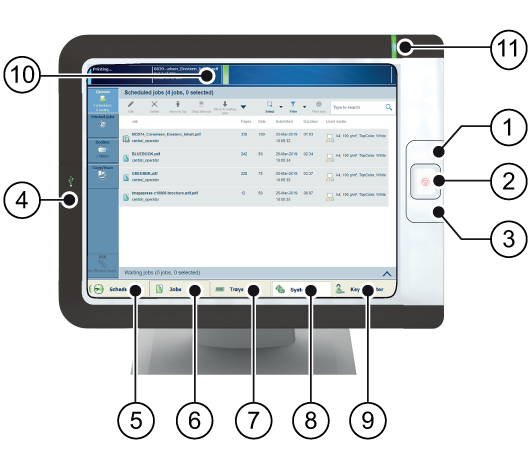
In de volgende tabel worden de belangrijkste gedeelten van het bedieningspaneel en hun functies beschreven.
|
Component |
Functie |
|
|---|---|---|
|
1 |
Slaapstandknop |
Hiermee wordt het systeem in de slaapmodus gezet of geactiveerd. |
|
2 |
Stopknop |
Hiermee wordt het afdrukproces gestopt na een set of zo snel als mogelijk. |
|
3 |
Papierladeknop |
Hiermee krijgt u direct toegang tot het gedeelte [Laden] op het bedieningspaneel om het volgende te doen (bijvoorbeeld):
|
|
4 |
USB-poort |
Plaats een USB-station in de USB-poort om de documenten op het USB-station af te drukken. U kunt de USB-poort uitschakelen. |
|
5 |
De knop [Planbord] (optioneel) |
Voor het openen van de [Planbord] -weergave om de opdrachten op het planbord te beheren. |
|
6 |
De knop [Opdrachten] |
Voor het beheren en afdrukken van de opdrachten in de lijsten van [Wachtende opdrachten], [Geplande opdrachten] en [Afgedr. opdr.] of in een DocBox (optioneel). |
|
7 |
De knop [Laden] |
Voor het openen van het gedeelte [Laden] op het bedieningspaneel om het volgende te doen (bijvoorbeeld):
|
|
8 |
De knop [Systeem] |
Voor het openen van het [Systeem] -gedeelte om het volgende te doen (bijvoorbeeld):
|
|
9 |
Gebruikersnaam |
De gebruikersnaam van de gebruiker die momenteel is aangemeld. U gebruikt deze knop als u zich als een andere gebruiker wilt aanmelden, zich wilt afmelden of uw wachtwoord wilt wijzigen. |
|
10 |
Dashboard |
Het dashboard geeft informatie weer over de systeemstatus zoals:
|
|
11 |
Status-LED |
De status-LED geeft de status van het systeem weer:
|
Toegang tot het bedieningspaneel
De toegang tot het bedieningspaneel kan worden beveiligd om de inhoud van de documenten en instellingen voor afdrukkwaliteit te beschermen. Wanneer de toegang tot het bedieningspaneel is beveiligd, moet u zich aanmelden bij de printer.
De systeembeheerder is verantwoordelijk voor gebruikersverificatie en het leveren van uw referenties.
Zie Gebruikers van de printer voor meer informatie.
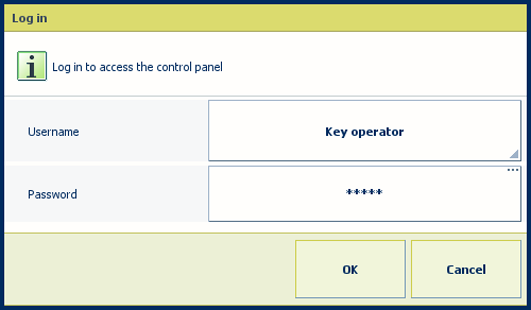 Aanmeldingsscherm
Aanmeldingsscherm De gebruikersnaam wordt onder in het scherm weergegeven
De gebruikersnaam wordt onder in het scherm weergegeven